1.下载安装自动续签程序
登录控制台后,您可在主页面看到如下信息:

点击下载安装程序,下载并安装客户端。
2.配置客户端秘钥
安装客户端后,打开客户端,您可以看到如下界面:
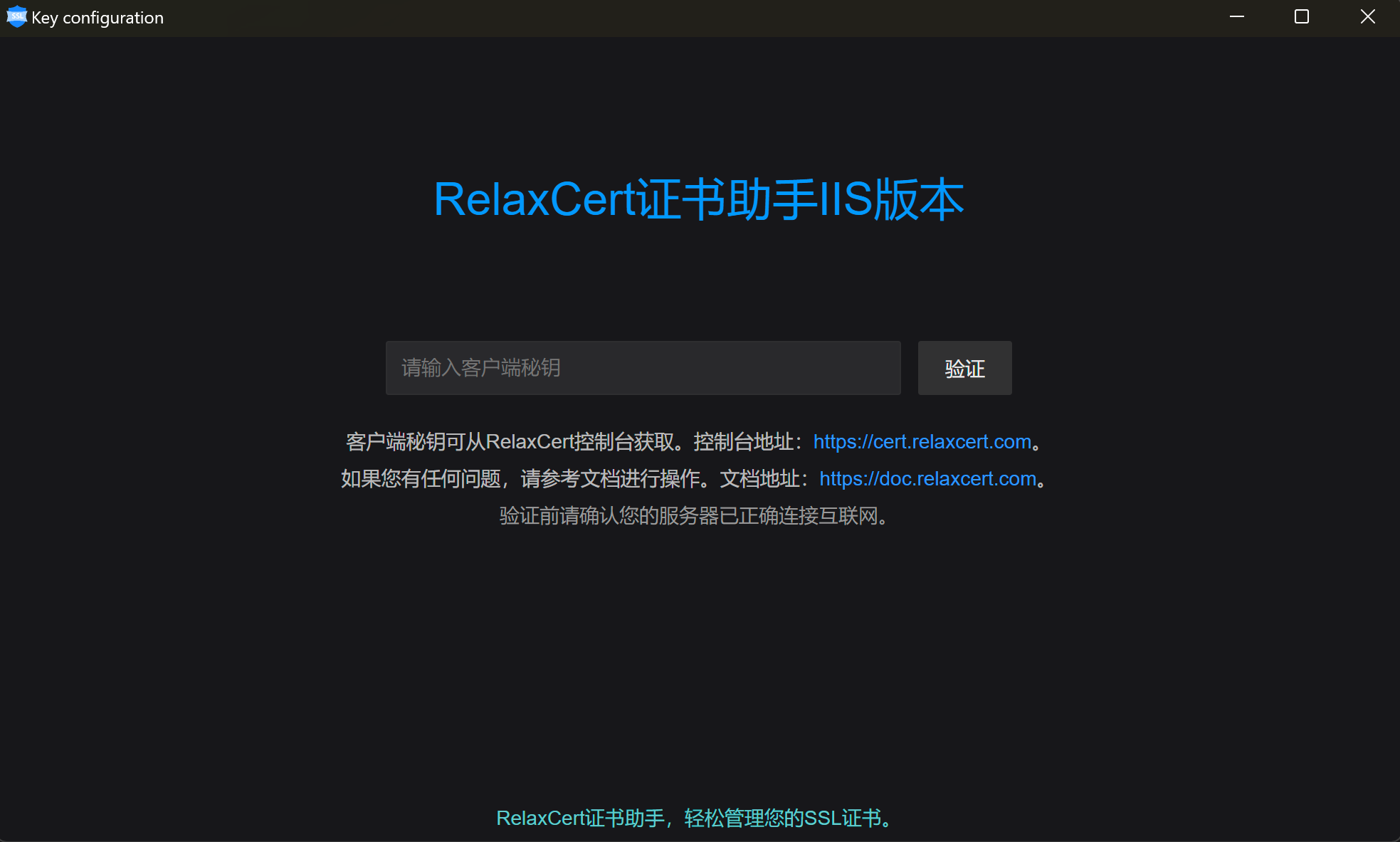
输入框内需要输入客户端秘钥,该客户端秘钥在控制台可以找到。

点击秘钥后的显示图标,显示秘钥。复制秘钥,粘贴到客户端。
输入秘钥后点击“验证”按钮。
3.HTTP站点升级HTTPS
假设您已经设置了一个HTTP站点(实际ip应为您的公网IP,此处仅做演示),需要将其升级为HTTPS站点。
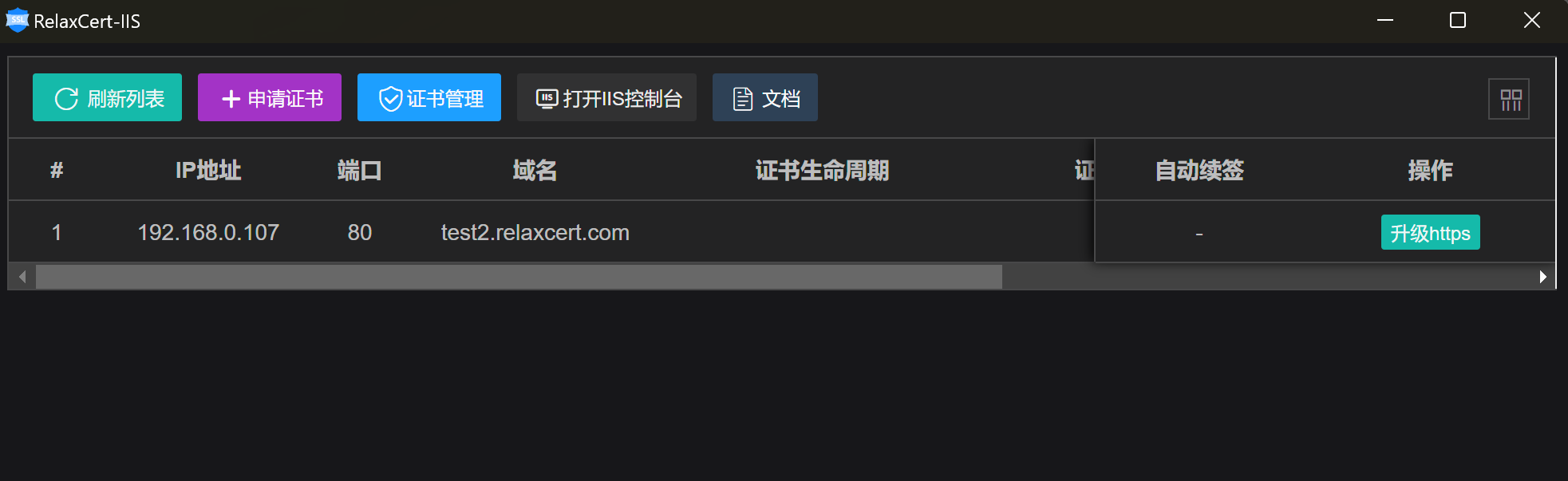
点击升级https按钮,弹窗如下窗口:
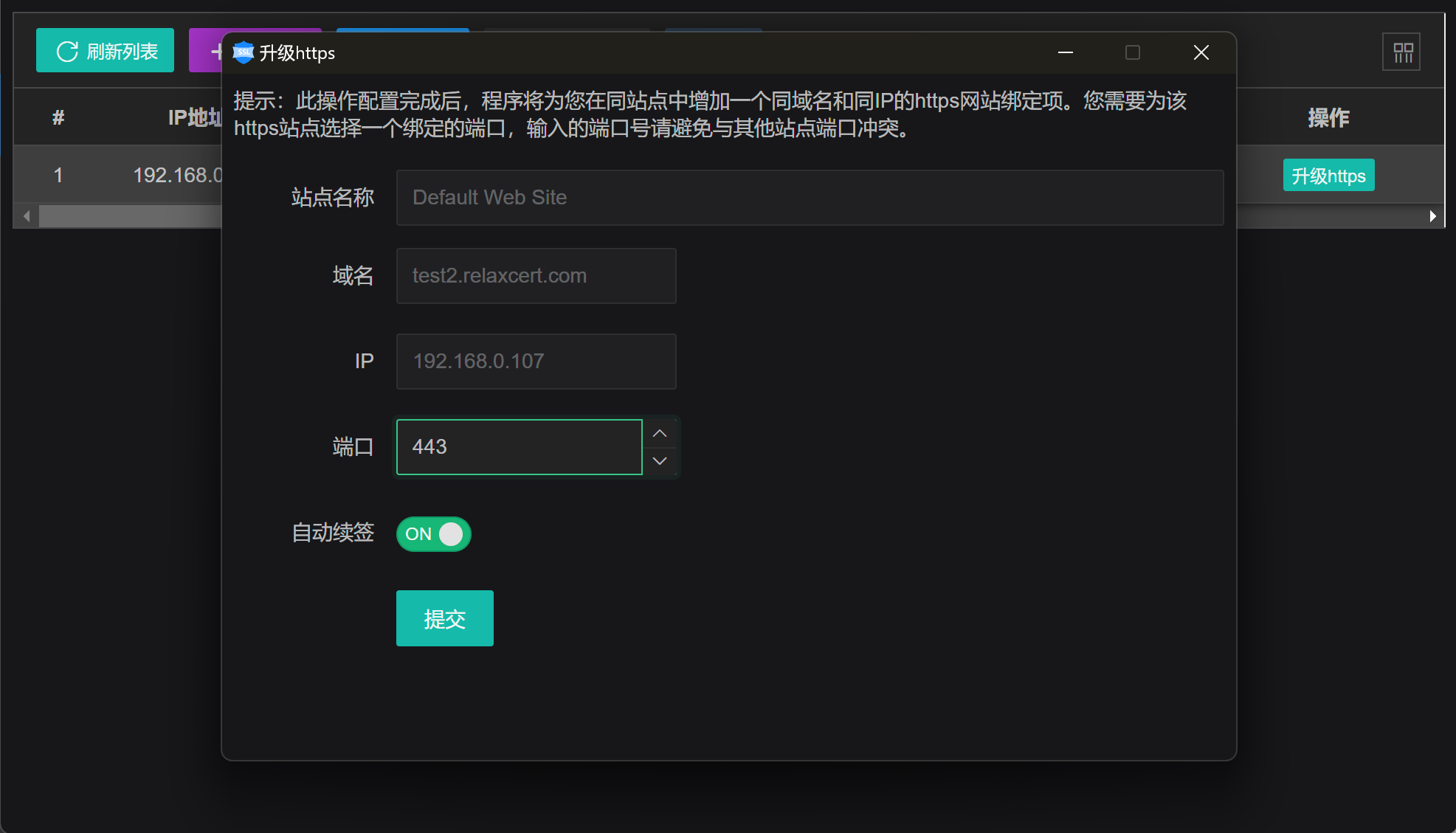
在窗口中输入https站点的端口(注意避免端口冲突),点击“提交”。程序自动创建一个同域名https站点并开始请求https证书。
首次使用,您的DNS域名校验未配置。程序会弹出如下DNS校验页面。
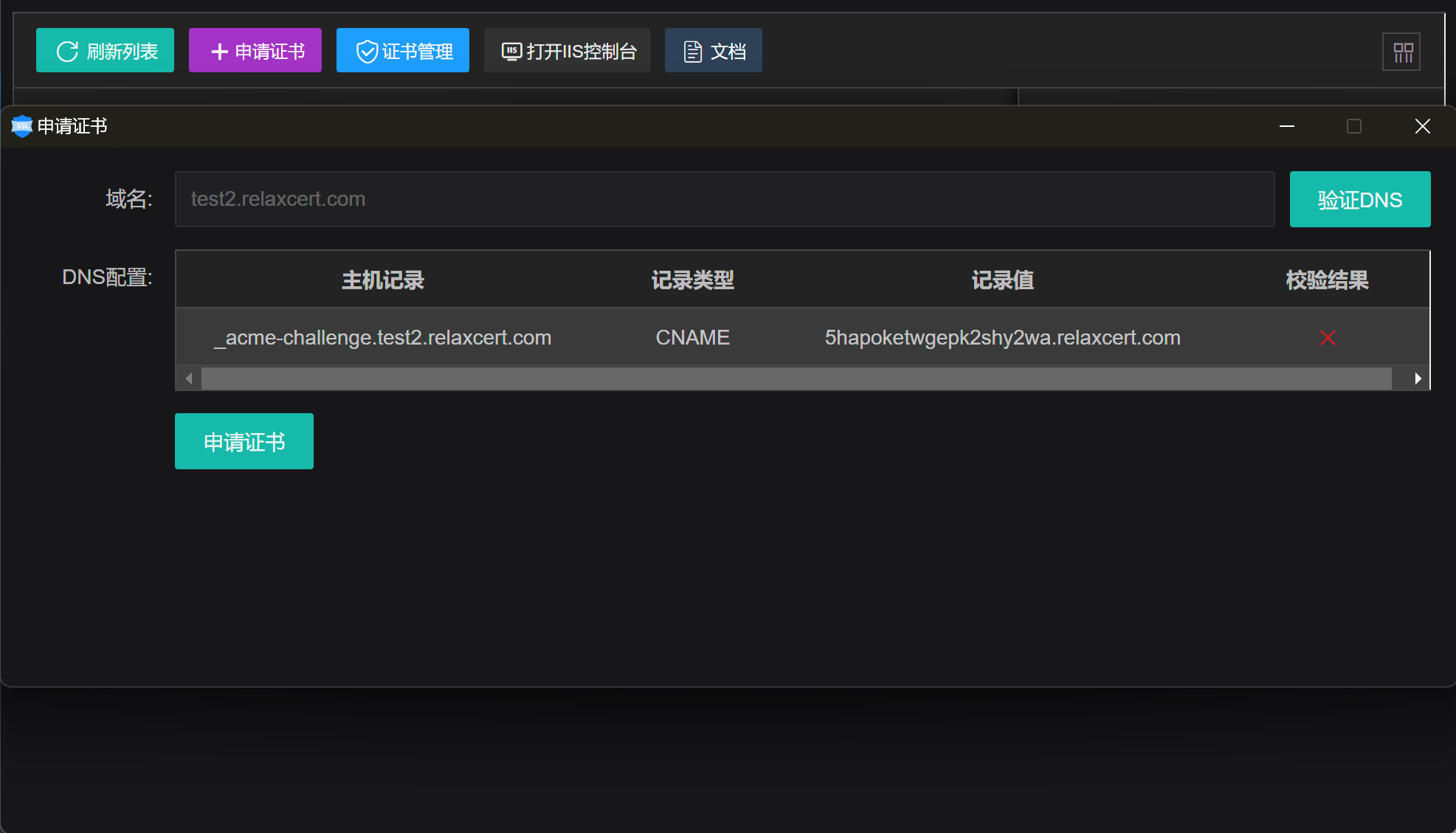
此时您需要登录域名服务商控制台,设置域名解析。复制弹窗中的主机记录和记录值,添加CNAME记录。
如下以阿里云购买的域名为例说明:
进入阿里云云解析DNS控制台,找到对应域名。
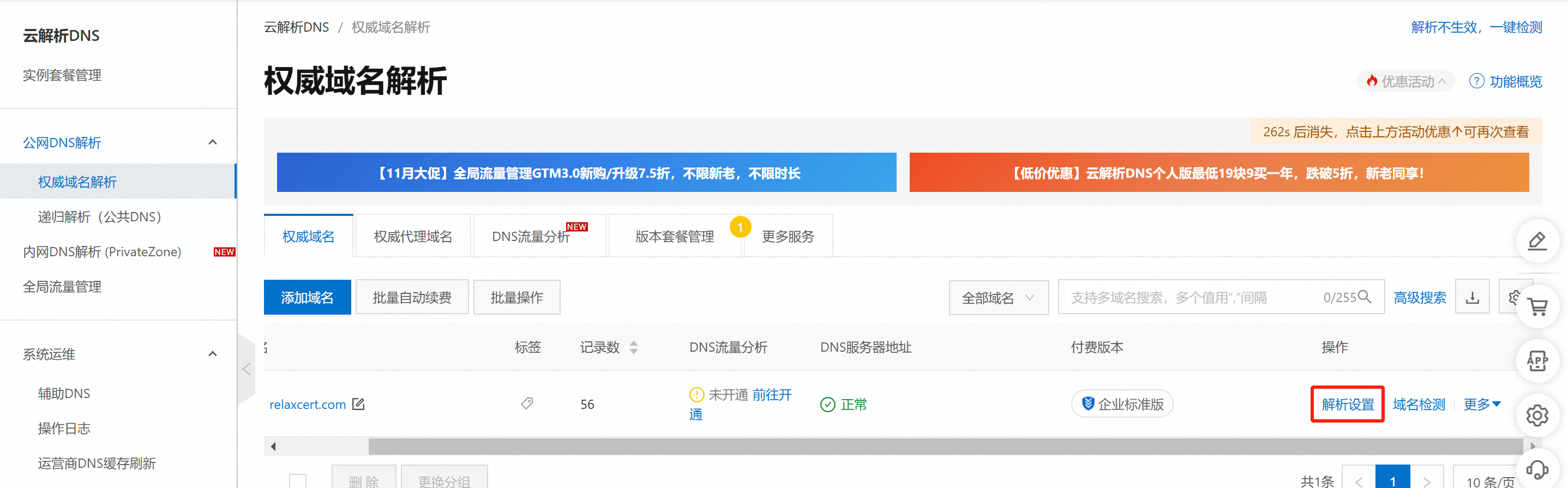
点击解析设置
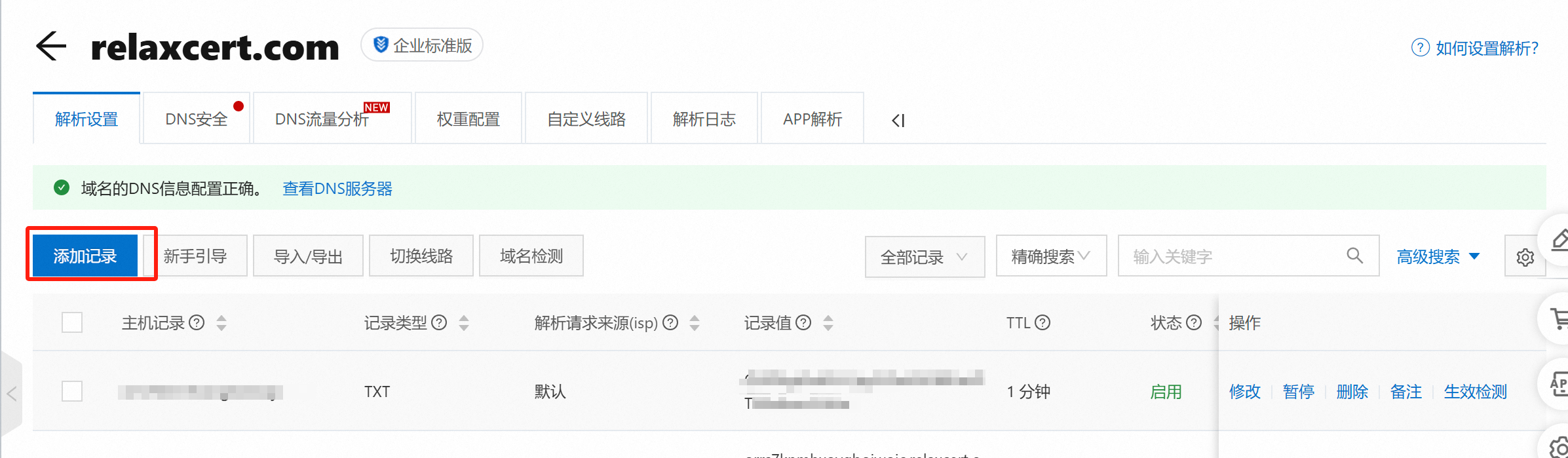
点击添加记录。记录类型选择CNAME,粘贴复制的主机记录和记录值。配置完成点击确定。
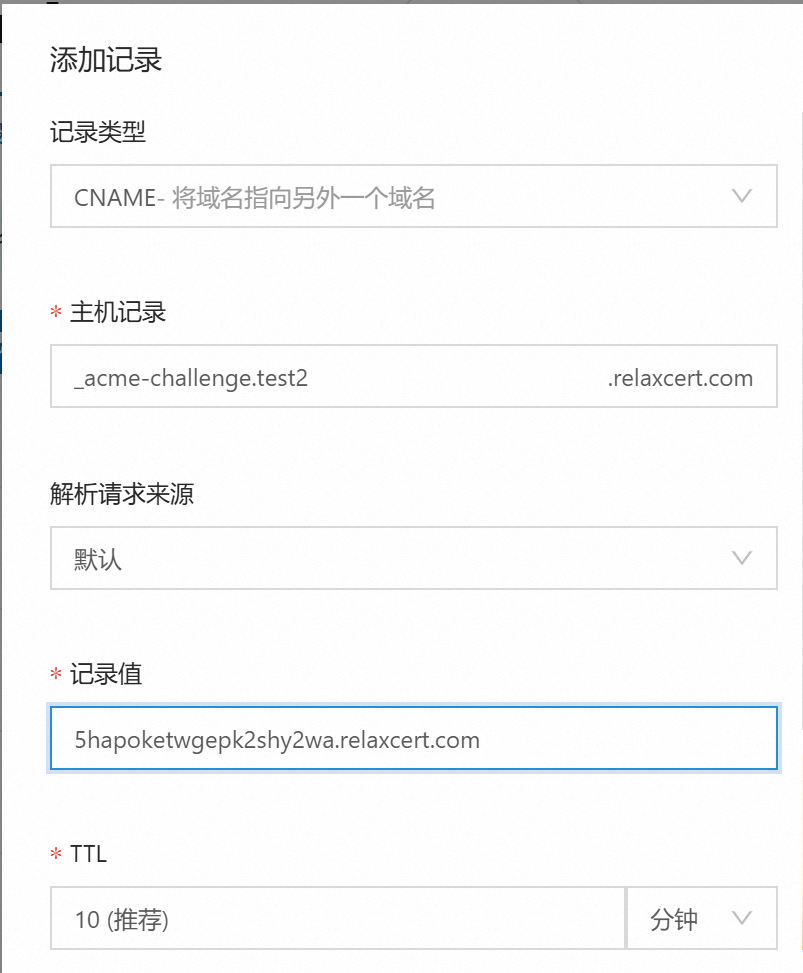
回到客户端。
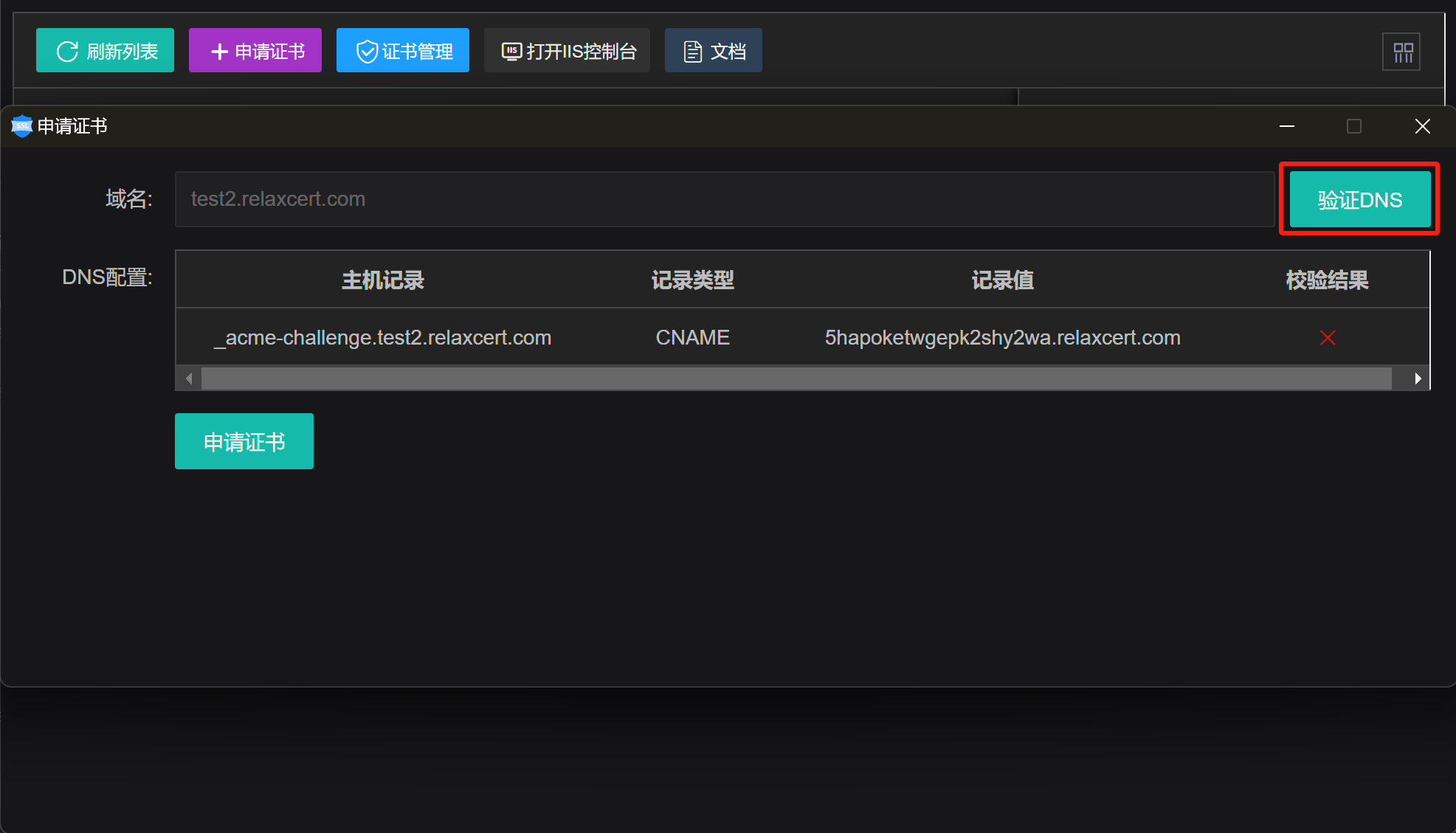
点击“验证DNS”按钮。
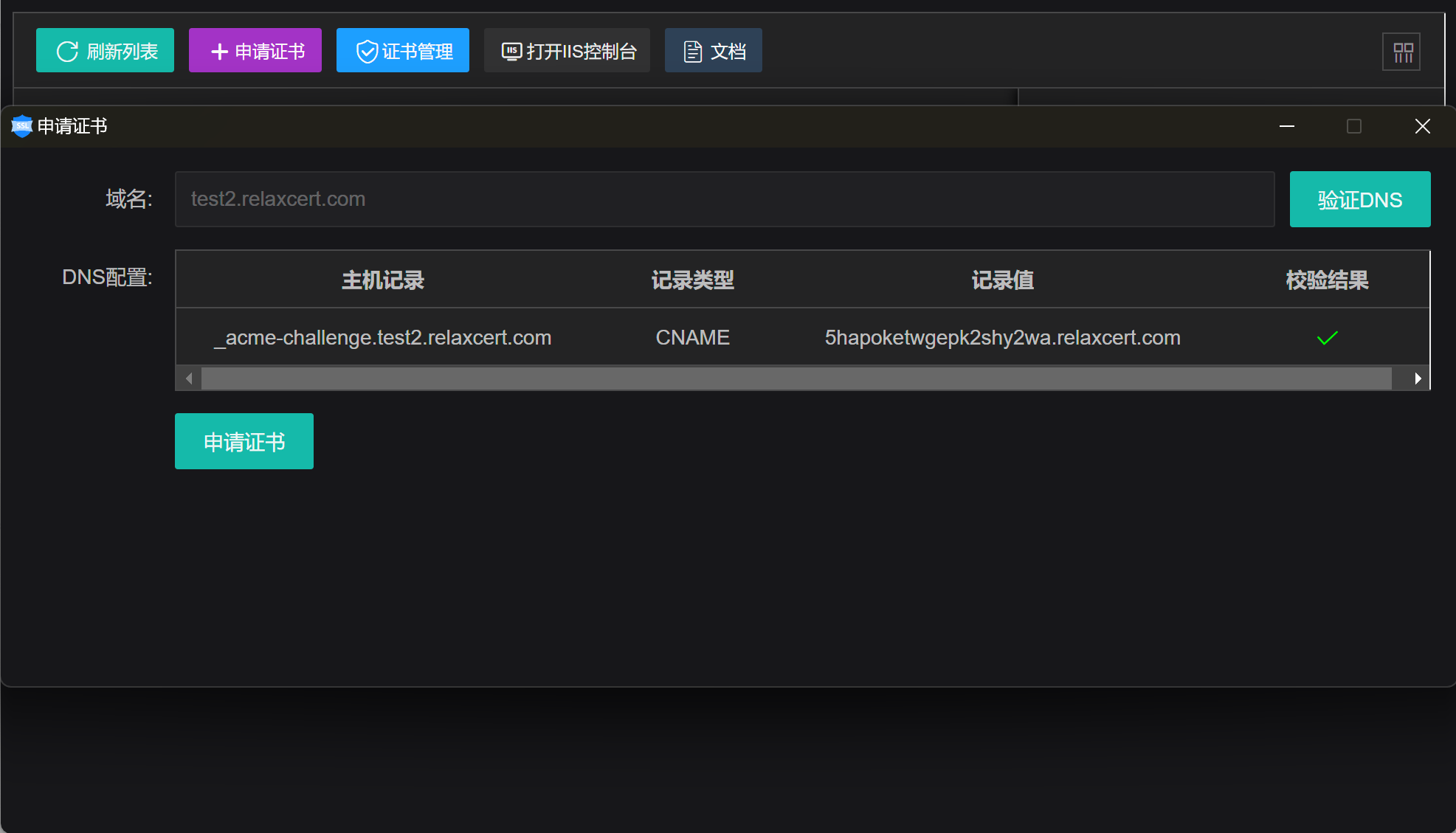
校验结果显示√(因DNS缓存原因,可能需要多次点击“验证DNS”按钮多次校验才会显示√)后。点击申请证书按钮开始申请证书。
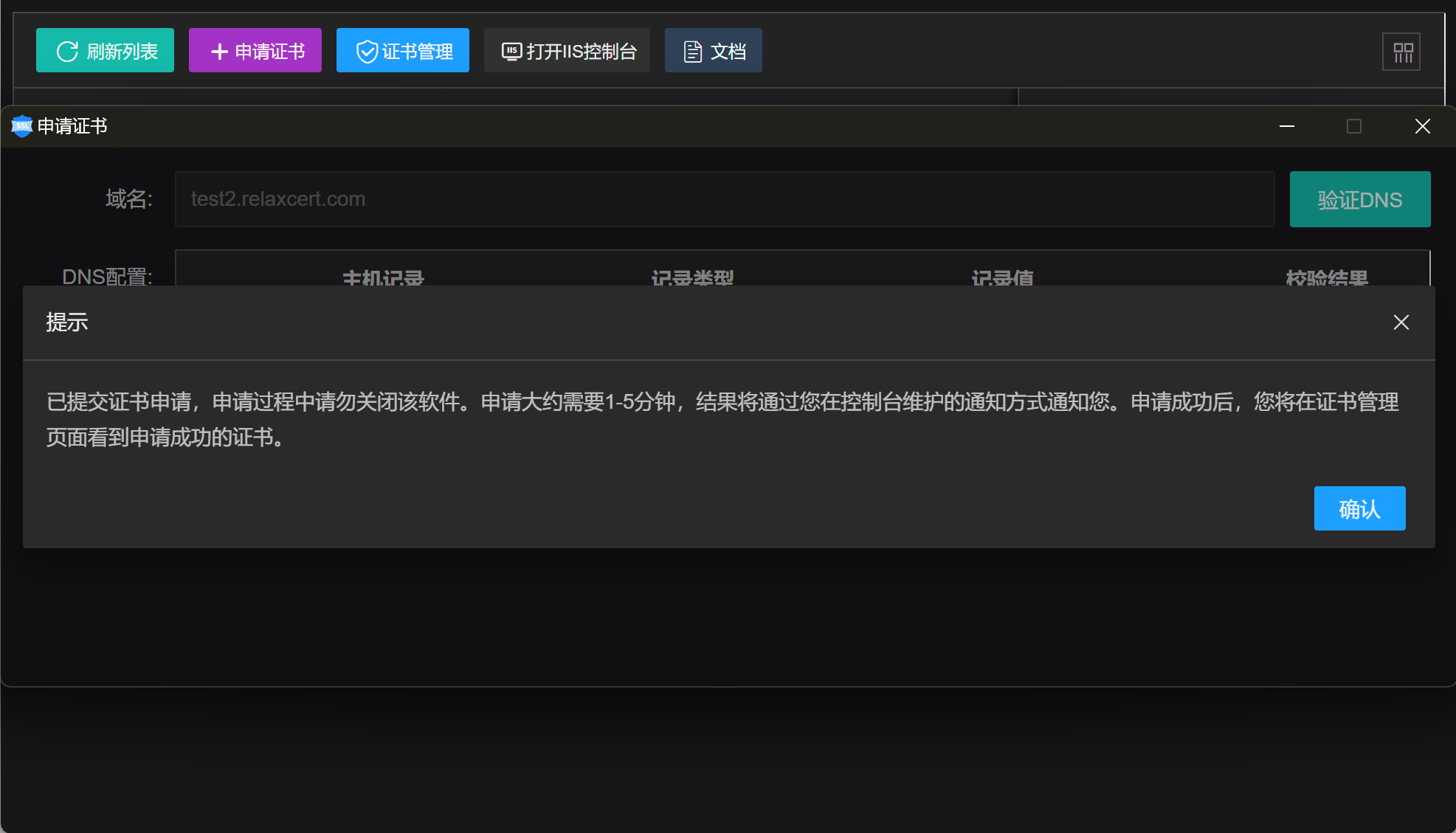
按提示,申请过程中不要关闭程序。

证书状态显示为请求中,几分钟后证书签发成功并自动配置到域名中。显示如下:

4.关于SSL自动续签
请确保列表中的自动续签开关是打开的。在您完成首次HTTPS站点配置后,您可关闭该客户端,不必保持其一直运行,以节省您的服务器性能。
在您正确配置秘钥后,程序会自动生成一个早上10点的定时任务,每天10点会自动检测并在必要时(证书无效或者有效期在10天内)自动续签证书。
由于绝大多数证书供应商服务器在国外,受网络影响,证书签发时间可能存在延迟或者续签失败,因此需要预留10天的续签时间,以便在续签失败之后再次进行尝试。
客户端也支持手工申请证书,您可在必要时手工申请。
